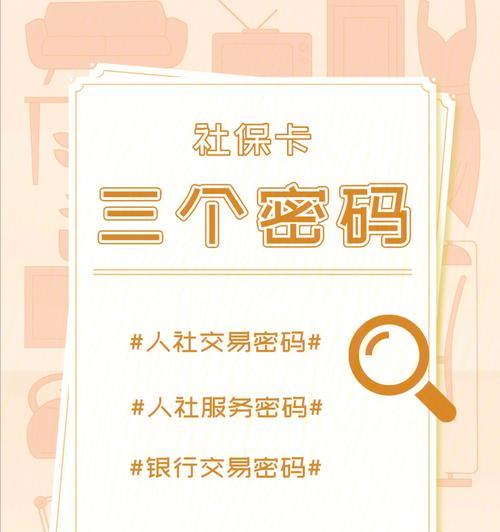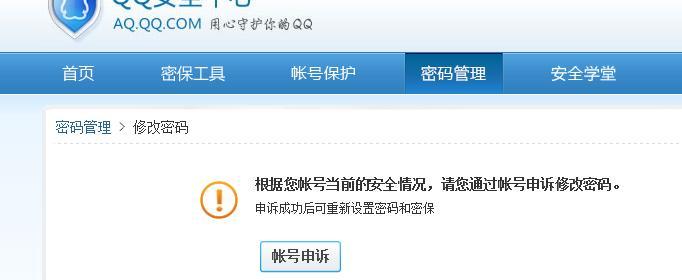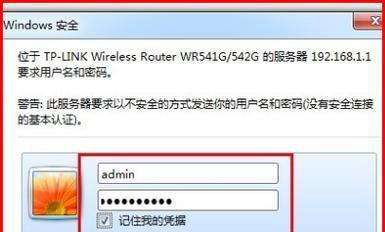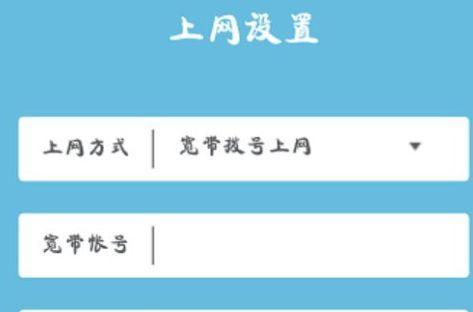如何查看WiFi密码(简单方法帮你找回丢失的WiFi密码)
在现代社会中,WiFi已经成为我们生活中不可或缺的一部分。但有时候我们会遇到忘记了自己家里的WiFi密码或者想要连接一个新的WiFi网络却不知道密码的尴尬情况。幸运的是,我们可以利用一些简单的方法来查看并找回这些密码,本文将介绍这些方法。
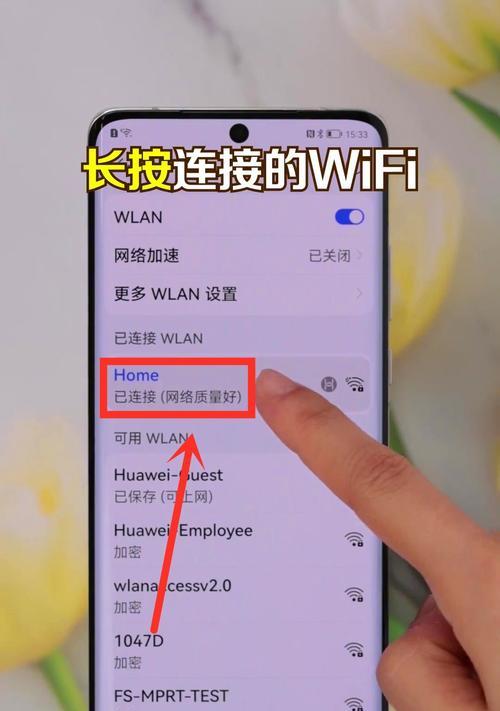
1.查找路由器密码
通过连接到你的路由器来查看WiFi密码是最简单的方法之一。确保你的设备连接到WiFi路由器。在浏览器中输入路由器的IP地址,并登录到路由器管理页面。
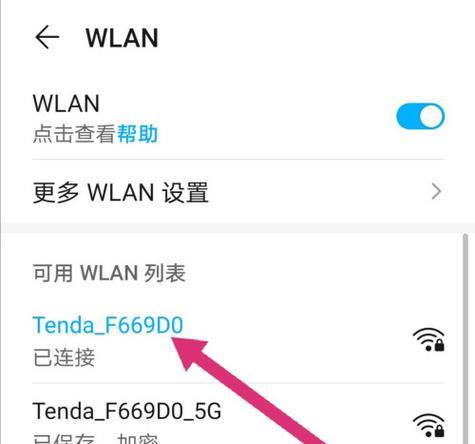
2.路由器管理页面
在路由器管理页面中,你需要输入正确的用户名和密码。如果你忘记了这些信息,你可以在路由器上找到默认的用户名和密码,或者通过重置路由器将其恢复为出厂设置。
3.寻找WiFi设置
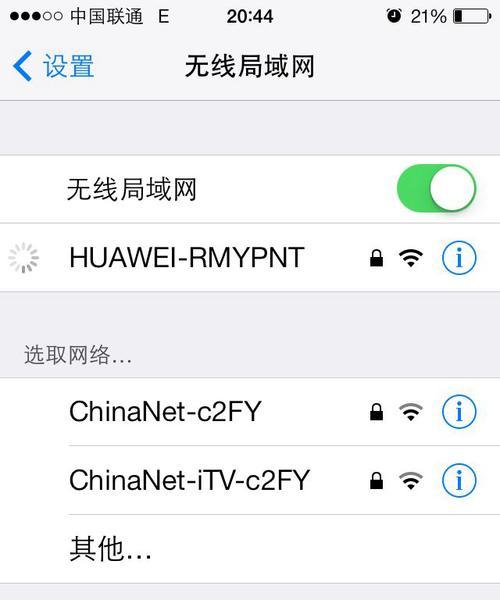
一旦登录到路由器管理页面,寻找WiFi设置选项。在不同的路由器品牌和型号中,这个选项可能被命名为“无线设置”、“WiFi设置”或类似的名称。
4.WiFi名称和密码
在WiFi设置页面中,你将找到WiFi名称(也称为SSID)和密码。密码可能会被隐藏起来,但通常会有一个显示密码的选项。点击这个选项,你就可以看到密码了。
5.使用电脑查看保存的WiFi密码
如果你有一个曾经连接过该WiFi网络的Windows电脑,你可以通过电脑来查看保存的WiFi密码。打开“控制面板”,然后选择“网络和共享中心”。
6.网络和共享中心
在网络和共享中心页面中,选择“管理无线网络”。找到你想要查看密码的WiFi网络,并右键点击它。在弹出的菜单中,选择“属性”。
7.安全选项
在WiFi网络属性窗口中,切换到“安全”选项卡。在这里,你将找到该WiFi网络的安全类型和密码。勾选“显示字符”复选框,你就可以看到密码了。
8.使用Mac电脑查看保存的WiFi密码
如果你使用的是Mac电脑,你也可以轻松地查看保存的WiFi密码。打开“钥匙串访问”应用程序。
9.钥匙串访问
在钥匙串访问应用程序中,选择“系统”文件夹下的“钥匙串”。在右上角的搜索框中输入WiFi名称。
10.查看密码
在搜索结果中,找到你要查看密码的WiFi网络,并双击打开它。在弹出的窗口中,勾选“显示密码”复选框,你就可以看到密码了。
11.使用手机查看保存的WiFi密码
如果你使用的是安卓手机,并且你的手机已经连接到该WiFi网络,你可以使用一些应用程序来查看保存的WiFi密码。例如,你可以下载“WiFi密码显示(ROOT)”这个应用程序。
12.应用程序权限
安装并打开应用程序后,它将要求获取一些权限。你需要同意这些权限才能继续操作。
13.查看WiFi密码
完成权限设置后,应用程序将自动显示你已经连接过的WiFi网络列表。点击目标WiFi网络,并在弹出的窗口中查看密码。
14.重置路由器
如果你既不知道路由器的管理页面登录信息,也无法通过其他设备查找到密码,那么你可以考虑重置路由器。在路由器上通常有一个重置按钮,按下它将使路由器恢复到出厂设置,并将密码重置为默认设置。
15.将密码记下来
当你找回WiFi密码后,请确保将其记下来并妥善保存。这样,在下次需要连接或共享给他人时就不会再有麻烦了。
通过上述方法,你可以轻松地查看WiFi密码,并避免了因为忘记密码而无法连接WiFi的尴尬。记住,合法和道德地使用这些方法是非常重要的,不要滥用这些知识来侵犯他人的隐私。
版权声明:本文内容由互联网用户自发贡献,该文观点仅代表作者本人。本站仅提供信息存储空间服务,不拥有所有权,不承担相关法律责任。如发现本站有涉嫌抄袭侵权/违法违规的内容, 请发送邮件至 3561739510@qq.com 举报,一经查实,本站将立刻删除。
相关文章
- 站长推荐
- 热门tag
- 标签列表